如何把自已的电脑设成可以远程控制的电脑!
电脑远程桌面技巧如何远程访问和控制你的电脑
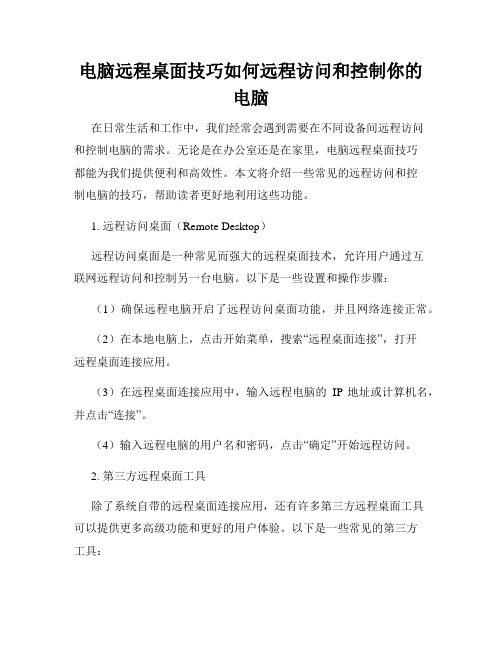
电脑远程桌面技巧如何远程访问和控制你的电脑在日常生活和工作中,我们经常会遇到需要在不同设备间远程访问和控制电脑的需求。
无论是在办公室还是在家里,电脑远程桌面技巧都能为我们提供便利和高效性。
本文将介绍一些常见的远程访问和控制电脑的技巧,帮助读者更好地利用这些功能。
1. 远程访问桌面(Remote Desktop)远程访问桌面是一种常见而强大的远程桌面技术,允许用户通过互联网远程访问和控制另一台电脑。
以下是一些设置和操作步骤:(1)确保远程电脑开启了远程访问桌面功能,并且网络连接正常。
(2)在本地电脑上,点击开始菜单,搜索“远程桌面连接”,打开远程桌面连接应用。
(3)在远程桌面连接应用中,输入远程电脑的IP地址或计算机名,并点击“连接”。
(4)输入远程电脑的用户名和密码,点击“确定”开始远程访问。
2. 第三方远程桌面工具除了系统自带的远程桌面连接应用,还有许多第三方远程桌面工具可以提供更多高级功能和更好的用户体验。
以下是一些常见的第三方工具:(1)TeamViewer: TeamViewer是一款功能强大的远程桌面工具,支持跨平台远程访问和控制,操作简单且速度快速。
(2)AnyDesk: AnyDesk也是一款可靠的远程桌面工具,提供高性能的远程访问和低延迟的远程控制体验。
(3)Chrome 远程桌面:Chrome 远程桌面是一款基于谷歌浏览器的远程桌面工具,只需在谷歌浏览器中安装插件,便可实现远程访问和控制。
3. 云桌面服务除了使用远程桌面技术,云桌面服务也是一种方便的远程访问和控制电脑的方式。
云桌面服务将计算机的操作系统和应用程序部署在云服务器上,用户通过互联网远程连接至云桌面进行操作。
以下是一些常见的云桌面服务提供商:(1)亚马逊 AWS WorkSpaces: AWS WorkSpaces 提供强大的云桌面解决方案,用户可以根据需求选择不同配置的云桌面。
(2)微软 Azure Virtual Desktop: Azure Virtual Desktop 是微软提供的虚拟桌面解决方案,支持 Windows、Mac 和移动设备的远程访问。
如何设置电脑远程桌面连接

如何设置电脑远程桌面连接远程桌面连接是一种方便快捷的技术,它使得用户可以通过互联网远程访问其他计算机的桌面。
在某些情况下,设置电脑远程桌面连接可以为工作和学习带来很大的便利。
本文将介绍如何设置电脑远程桌面连接,以及一些注意事项。
一、确定电脑设置首先,确保你的电脑支持远程桌面连接功能。
通常,Windows操作系统都内置了这一功能,但某些版本可能需要进行设置。
在开始菜单中搜索并打开“控制面板”,找到“系统和安全”选项,进入“系统”页面。
在左侧的导航栏中,点击“远程设置”,确保“允许远程连接到此计算机”选项被勾选。
二、配置网络设置为了实现远程桌面连接,你的计算机需要与互联网连接。
如果你使用的是无线网络,确保你的电脑已经连接到网络,并且信号强度稳定。
如果你使用的是有线网络,确保网线插口连接正常。
三、获取远程桌面连接软件在Windows中,你可以使用免费的“远程桌面连接”软件进行远程访问。
在开始菜单中搜索并打开该软件。
如果你尚未安装该软件,你可以访问Microsoft官方网站下载并安装。
四、设置访问权限在使用远程桌面连接之前,你需要设置访问权限。
在“远程桌面连接”软件中,点击“选项”按钮。
在弹出的窗口中,点击“远程”选项卡,确保“允许远程控制此计算机”选项被勾选。
你还可以设置是否允许远程计算机显示你的屏幕。
五、远程桌面连接现在,你可以使用远程桌面连接软件来连接其他计算机了。
在软件界面中,输入要连接的计算机IP地址或计算机名称,并点击“连接”按钮。
如果一切设置正确,你将看到远程计算机的桌面。
你可以像在本地计算机上一样操作远程计算机,查看文件、运行程序等。
六、注意事项在使用远程桌面连接时,有一些注意事项需要谨记。
首先,确保你连接的计算机处于开机状态,并且与互联网保持连接。
其次,在远程访问时,要注意网络速度和稳定性,如果网络不稳定可能会导致连接失效或延迟较高。
此外,远程访问他人计算机时,要获得合法授权,并尊重隐私。
远程控制电脑的方法
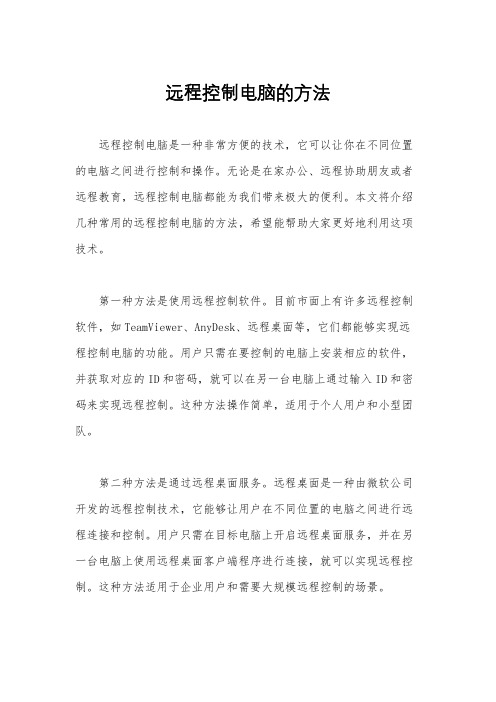
远程控制电脑的方法远程控制电脑是一种非常方便的技术,它可以让你在不同位置的电脑之间进行控制和操作。
无论是在家办公、远程协助朋友或者远程教育,远程控制电脑都能为我们带来极大的便利。
本文将介绍几种常用的远程控制电脑的方法,希望能帮助大家更好地利用这项技术。
第一种方法是使用远程控制软件。
目前市面上有许多远程控制软件,如TeamViewer、AnyDesk、远程桌面等,它们都能够实现远程控制电脑的功能。
用户只需在要控制的电脑上安装相应的软件,并获取对应的ID和密码,就可以在另一台电脑上通过输入ID和密码来实现远程控制。
这种方法操作简单,适用于个人用户和小型团队。
第二种方法是通过远程桌面服务。
远程桌面是一种由微软公司开发的远程控制技术,它能够让用户在不同位置的电脑之间进行远程连接和控制。
用户只需在目标电脑上开启远程桌面服务,并在另一台电脑上使用远程桌面客户端程序进行连接,就可以实现远程控制。
这种方法适用于企业用户和需要大规模远程控制的场景。
第三种方法是使用云计算平台。
云计算平台如亚马逊AWS、微软Azure、谷歌云等提供了丰富的远程控制服务,用户可以在云平台上创建虚拟机,并通过远程连接工具进行控制。
这种方法适用于需要高性能计算和大规模数据处理的场景,如科研、开发和测试等。
总的来说,远程控制电脑的方法有很多种,每种方法都有其适用的场景和特点。
在选择远程控制方法时,需要根据实际需求和情况来进行选择,以便能够更好地实现远程控制的目的。
希望本文介绍的方法能够对大家有所帮助,让大家能够更好地利用远程控制技术,提高工作和生活的效率。
电脑远程开机设置方法

电脑远程开机设置方法远程开机是指在不接触被控制计算机的情况下,通过网络远程控制计算机开机的一种技术。
远程开机可以方便用户在外出或者办公室外的情况下,通过网络随时开机进行操作。
下面将介绍几种常见的电脑远程开机设置方法。
一、使用远程控制软件。
1. 首先,需要在被控制计算机上安装一款远程控制软件,比如TeamViewer、AnyDesk等。
2. 在远程控制软件的设置中,找到“远程开机”选项,并进行相应的设置。
3. 在本地控制端,打开远程控制软件,输入被控制计算机的ID和密码,进行远程连接。
4. 在远程连接成功后,可以在远程控制软件中找到“远程开机”按钮,点击即可远程开机被控制计算机。
二、通过路由器设置。
1. 在路由器的管理界面中,找到“端口转发”或者“虚拟服务器”选项。
2. 在端口转发或者虚拟服务器中,添加一条新的规则,将外部端口设置为远程开机常用的UDP端口9,内部端口设置为被控制计算机的局域网IP地址,并保存设置。
3. 在外部网络中,使用远程开机软件,输入路由器的公网IP 地址和端口号,即可远程开机被控制计算机。
三、通过WOL技术。
1. WOL(Wake on LAN)是一种通过局域网远程开机的技术,需要被控制计算机的网卡支持WOL功能。
2. 在被控制计算机的BIOS设置中,找到“启用网络开机”或者“启用WOL”选项,并进行相应的设置。
3. 在本地网络中,使用支持WOL功能的软件或者APP,输入被控制计算机的MAC地址和局域网IP地址,发送远程开机指令即可开机被控制计算机。
四、通过远程控制硬件。
1. 一些专业的远程控制硬件设备,比如IP KVM、远程电源管理器等,可以实现远程开机功能。
2. 在硬件设备的管理界面中,找到“远程开机”选项,并进行相应的设置。
3. 在本地网络中,通过硬件设备提供的管理软件或者WEB界面,发送远程开机指令即可开机被控制计算机。
总结。
通过以上几种方法,可以实现远程开机的功能,方便用户在远程操作计算机时进行开机操作。
远程控制电脑怎么弄

远程控制电脑怎么弄
远程控制电脑可以通过以下几种方法来实现:
1. 使用远程控制软件:可以使用TeamViewer、AnyDesk、Chrome 远程桌面等远程控制软件,这些软件可以在你的电脑和需要远程控制的电脑上同时安装并设置连接方式,然后通过远程控制软件登录并控制目标电脑。
2. 使用操作系统自带的远程桌面功能:Windows 操作系统自带了远程桌面功能(Remote Desktop),可以通过设置开启远程桌面服务,并配置允许远程连接的用户,然后使用远程桌面客户端软件(如Windows 自带的远程桌面连接工具,或其他远程桌面软件)连接到目标电脑进行远程控制。
3. 使用命令行工具:对于一些高级用户,可以使用命令行工具进行远程控制。
例如,可以使用SSH(Secure Shell)协议通过PuTTY等SSH客户端软件登录到目标电脑的命令行界面,并通过命令来控制目标电脑。
无论使用哪种方法,都需要确保目标电脑已经打开并连接到互联网,并且设置了正确的网络配置和权限设置。
在使用远程控制功能时,还应注意保护电脑的安全性,设置强密码,只允许受信任的用户远程连接,并在使用完毕后及时关闭或断开远程连接。
电脑远程控制怎么弄

电脑远程控制怎么弄
电脑远程控制是一种通过网络连接远程操作和控制另一台计算机的方法。
这种技术可以帮助你在不同地点之间访问和控制计算机,提供便利和灵活性。
下面是一些常见的电脑远程控制方法:
1. 远程桌面软件:远程桌面软件允许你在一台计算机上远程访问和控制另一台计算机。
一些常见的远程桌面软件包括TeamViewer、AnyDesk和Chrome 远程桌面。
你需要在两台计算机上安装相同的软件,并通过软件提供的指南进行设置和连接。
2. Windows 远程桌面:如果你使用的是Windows 操作系统,你可以使用内置的远程桌面功能。
你需要在被控制的计算机上启用远程桌面功能,并设置访问权限。
然后,在另一台计算机上使用远程桌面客户端连接到被控制的计算机。
3. SSH:SSH(Secure Shell)是一种加密的网络协议,可以通过命令行界面远程连接到另一台计算机。
你需要在被控制的计算机上安装和配置SSH 服务器,并在另一台计算机上使用SSH 客户端连接到被控制的计算机。
4. 云服务:一些云服务提供商(如Amazon Web Services、Microsoft Azure 和Google Cloud Platform)提供远程计算机实例,你可以通过云平台的控制台或命令行界面远程访问和控制这些实例。
在设置远程控制之前,请确保你已经采取了必要的安全措施,如使用强密码、启用防火墙和更新操作系统和软件。
此外,只允许可信任的用户访问你的计算机,并定期检查远程访问日志以确保安全性。
电脑远程开机设置方法
电脑远程开机设置方法远程开机是指通过网络或其他远程方式,远程控制电脑实现开机操作。
在某些特殊情况下,我们可能需要进行远程开机操作,比如在外出时需要远程连接家里的电脑,但家里的电脑处于关机状态。
本文将介绍几种常用的电脑远程开机设置方法,帮助大家轻松实现远程开机操作。
一、路由器远程唤醒。
1. 确认主板支持WOL功能,WOL即远程唤醒功能,需要主板和网卡支持才能实现。
在BIOS设置中找到“Power Management Setup”选项,确认“Wake-on-LAN”选项已经开启。
2. 设置路由器端口映射,登录路由器管理界面,找到“端口映射”或“端口转发”选项,将UDP端口9映射到目标电脑的IP地址。
3. 获取目标电脑MAC地址,在目标电脑上按Win+R组合键打开运行窗口,输入cmd并按回车键打开命令提示符窗口,输入命令“ipconfig /all”并回车,在显示的信息中找到物理地址,即为MAC地址。
4. 使用远程唤醒工具,在外部设备上安装远程唤醒工具,输入目标电脑的IP地址和MAC地址,点击唤醒按钮即可实现远程开机。
二、手机远程开机。
1. 安装远程控制软件,在目标电脑上安装支持远程开机功能的软件,比如TeamViewer、远程桌面等。
2. 绑定账号,在软件设置中绑定远程控制账号,确保目标电脑和远程控制设备使用同一账号登录。
3. 远程开机,在外部设备上打开远程控制软件,选择目标电脑,点击远程开机按钮即可实现远程开机。
三、云服务远程开机。
1. 注册云服务账号,选择一款可实现远程开机功能的云服务,比如小米路由器、TP-LINK路由器等,注册并登录账号。
2. 绑定设备,在云服务平台上绑定目标电脑,确保目标电脑和远程控制设备在同一云服务平台上。
3. 远程开机,在外部设备上登录云服务平台,选择目标电脑,点击远程开机按钮即可实现远程开机。
四、远程开机注意事项。
1. 网络环境,远程开机需要目标电脑和控制设备处于良好的网络环境,确保网络畅通。
如何设置电脑远程桌面控制
如何设置电脑远程桌面控制电脑远程桌面控制是一项方便实用的技术,它允许用户通过网络远程访问和操作其他计算机的桌面。
这在远程工作、技术支持和协同办公等场景中非常有用。
本文将介绍如何设置电脑远程桌面控制,帮助你轻松实现远程访问和操控。
一、确认操作系统和网络环境在开始设置远程桌面控制之前,确保你的操作系统支持此功能。
对于Windows用户,Windows XP Professional、Windows Vista、Windows 7、Windows 8和Windows 10等版本都提供了远程桌面功能。
对于Mac用户,可以使用Mac自带的屏幕共享功能进行远程控制。
此外,还需确保你的计算机和目标计算机都正常连接到网络,能够互相访问。
二、设置远程桌面控制权限1. 对于Windows用户:- 打开“开始”菜单,点击“计算机”或者“此电脑”;- 右键点击“属性”,打开“系统”窗口;- 点击“远程设置”选项卡,确保“允许远程连接到此计算机”选项被勾选;- 如果需要,可以点击“选择用户”按钮,添加允许远程访问的用户。
2. 对于Mac用户:- 打开“系统偏好设置”,点击“共享”;- 在左侧的菜单栏中,勾选“远程登录”选项;- 如果需要,可以点击“用户”按钮,添加允许远程访问的用户。
三、配置路由器和防火墙为了实现远程桌面控制,你还需要在路由器和防火墙上进行一些配置。
1. 配置路由器:- 在浏览器中输入路由器的 IP 地址,进入路由器的管理界面;- 根据路由器的品牌和型号,找到“虚拟服务器”、“端口映射”或者类似的选项;- 添加一条规则,将外部端口(如3389)映射到目标计算机的内部 IP 地址和端口号。
2. 配置防火墙:- 在Windows中,打开“控制面板”、“Windows Defender防火墙”;- 点击“高级设置”,新增一条“入站规则”和“出站规则”,允许远程桌面连接的端口通过防火墙;- 在Mac中,打开“系统偏好设置”、“安全性与隐私”、“防火墙”;- 点击“高级”选项卡,允许远程桌面连接的端口通过防火墙。
远程控制电脑方法
远程控制电脑方法随着科技的不断发展,远程控制电脑已经成为一种非常便利的工具。
无论是在办公室还是在家里,远程控制电脑都可以帮助用户轻松地访问和控制远程计算机。
本文将介绍几种常见的远程控制电脑的方法,让您可以根据自己的需求选择最适合的方式。
1. TeamViewerTeamViewer是一款非常流行的远程控制软件,它可以在不同操作系统之间进行远程控制。
用户只需要在自己的电脑上安装TeamViewer软件,并获取一个唯一的ID和密码。
然后,用户可以将这些信息提供给需要控制的远程计算机的用户,对方输入这些信息后即可进行远程控制。
TeamViewer还提供了文件传输、远程会议等功能,非常适合企业和个人用户使用。
2. Windows远程桌面对于使用Windows操作系统的用户来说,Windows远程桌面是一个非常方便的远程控制工具。
用户只需要在远程计算机上启用远程桌面功能,并设置允许远程连接。
然后,在本地计算机上使用远程桌面连接工具输入远程计算机的IP地址或主机名,即可进行远程控制。
Windows远程桌面功能可以实现远程文件访问、程序运行等功能,非常适合企业内部的远程管理。
3. VNCVNC(Virtual Network Computing)是一种开放源代码的远程控制软件,它可以在不同操作系统之间进行远程控制。
用户只需要在远程计算机上安装VNC服务器软件,并在本地计算机上安装VNC 客户端软件,即可进行远程控制。
VNC软件提供了较为简单的用户界面和配置方法,适合不同水平的用户使用。
4. 远程桌面连接远程桌面连接是一种基于Windows操作系统的远程控制工具,它可以在局域网内实现远程控制。
用户只需要在目标计算机上启用远程桌面连接功能,并在本地计算机上输入远程计算机的IP地址或主机名,即可进行远程控制。
远程桌面连接功能提供了较为简单的远程控制界面和操作方法,适合个人用户在家庭网络中使用。
5. SSHSSH(Secure Shell)是一种安全的远程连接协议,它可以在不同操作系统之间进行远程控制。
如何设置电脑的远程桌面访问权限别的方法
如何设置电脑的远程桌面访问权限别的方法如何设置电脑的远程桌面访问权限及别的方法远程桌面访问是一种方便的技术,允许用户通过互联网或局域网远程连接到其他计算机,并在远程位置使用该计算机的资源和应用程序。
在某些情况下,我们可能希望限制远程桌面访问权限,以便确保安全性和保护个人隐私。
本文将介绍如何设置电脑的远程桌面访问权限,以及其他一些可行的方法。
1. 设置远程桌面访问权限要设置电脑的远程桌面访问权限,需要按照以下步骤进行:步骤一:打开计算机的“系统属性”窗口。
可以通过右键点击“计算机”图标,选择“属性”来打开。
步骤二:选择“远程设置”选项卡。
在“远程桌面”部分,点击“允许远程连接到此计算机”。
步骤三:选择“选择用户”按钮,在弹出的对话框中添加访问远程桌面的用户。
可以添加指定的用户账户,也可以选择“高级”来在本地计算机和域中搜索用户。
步骤四:点击“确定”保存设置。
通过以上步骤设置远程桌面访问权限后,只有被添加的用户才能通过远程桌面连接到该电脑。
这可以有效地限制远程访问,确保个人隐私和安全。
2. 其他方法除了设置远程桌面访问权限,还有一些其他方法可以实现远程控制和访问,具体如下:2.1 使用第三方远程控制软件除了操作系统自带的远程桌面功能外,还有许多第三方远程控制软件可供选择,如TeamViewer、AnyDesk等。
这些软件通常提供更多的功能和灵活性,并且易于安装和使用。
通过安装并配对相应的软件,可以远程访问和控制其他计算机。
2.2 VPN远程访问VPN(Virtual Private Network,虚拟专用网络)是一种通过互联网建立安全连接的技术。
使用VPN,您可以通过加密的隧道访问远程计算机,使得数据传输更加安全。
通过连接到VPN服务器,您可以在远程位置访问局域网中的计算机和资源。
2.3 远程桌面应用程序除了使用远程桌面访问,还有一些专门的远程桌面应用程序可供使用。
这些应用程序允许您通过移动设备(如智能手机或平板电脑)远程访问计算机。
- 1、下载文档前请自行甄别文档内容的完整性,平台不提供额外的编辑、内容补充、找答案等附加服务。
- 2、"仅部分预览"的文档,不可在线预览部分如存在完整性等问题,可反馈申请退款(可完整预览的文档不适用该条件!)。
- 3、如文档侵犯您的权益,请联系客服反馈,我们会尽快为您处理(人工客服工作时间:9:00-18:30)。
原创:如何把自已的电脑设成可以远程控制的电脑!
2010-07-15 14:48
1.打开电脑远程桌面
点我的电脑->右键->属性->远程,点选远程桌面,选勾:如图
2.关闭系统防火墙!
点左下角开始->设置->控制面版->安全中心->Windows防火墙->选"关闭"
3.查看路由分配给本机的IP是多少!打开本地连接->支持
可以看到我分到的IP是:192.168.1.100
路由的IP地址是:192.168.1.1
3.映射3389远程端口到本机IP!
在浏器输入192.168.1.1 ->输入收号密码->在里面打到"虚拟服务器",如图
以上的80的设置可以不用管,那是我自已设置的本机IIS访问!你只要设置3389那个就行了,4.查看本机实际ADSL的IP是多少
6.进入远程桌面
输入电脑的帐号密码,就可以直接进远和桌面了!
这样你就可以控制刚才设置的那台电脑的里的文件,删除,修改,上QQ,下载,都可以!如果你家里有电脑,你就可以这样控制件在家里,就可以这样进入家里电脑,在家里的电脑上QQ,传到公司的QQ里,这样就OK了!
注意:
这样做安全性不能保证,所以当你不用远程时,最好关掉路由里的3389映射,同时,关掉远程桌面!。
